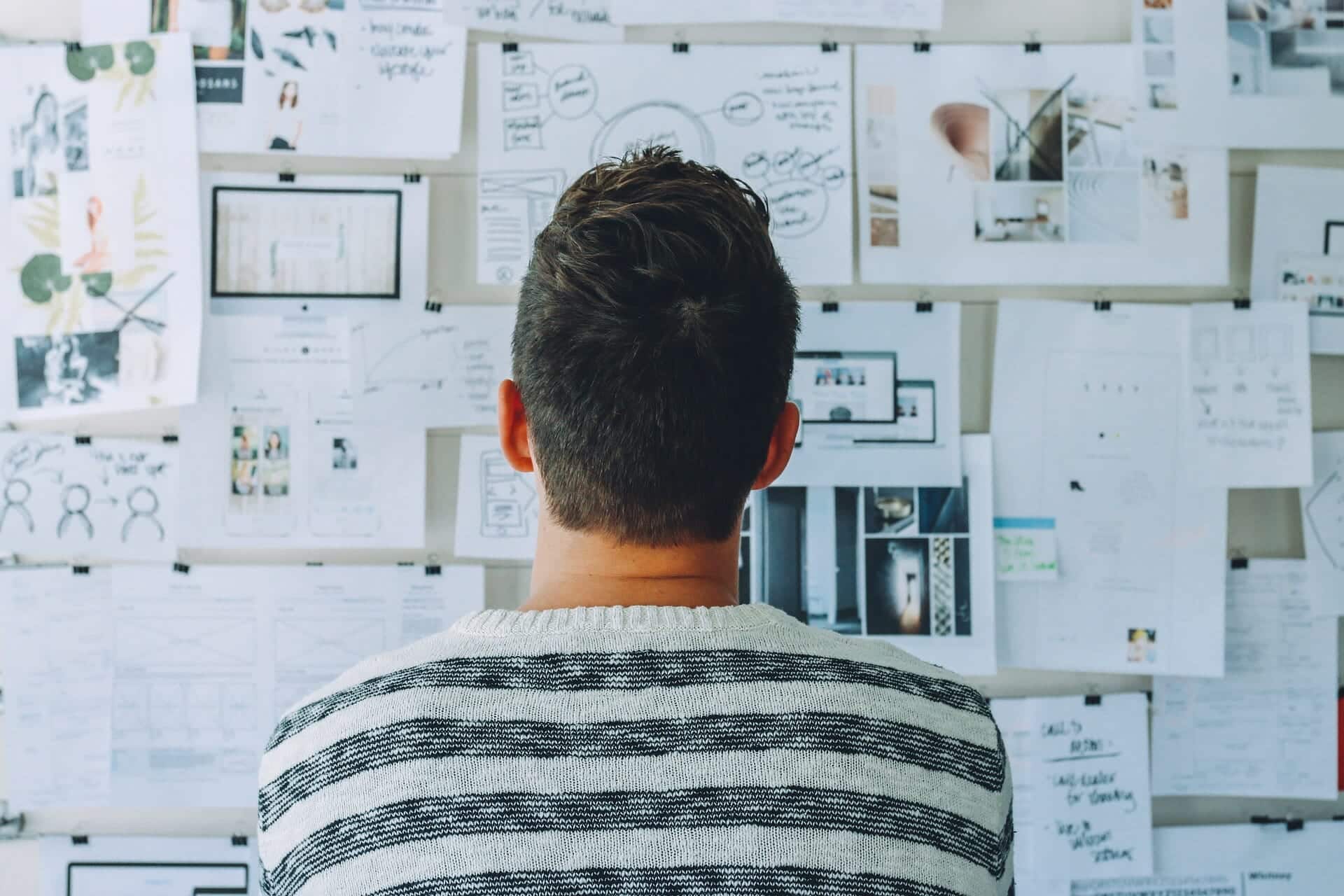On l’a vu la semaine dernière juste ici, utiliser Recherche H et V permet de trouver facilement une valeur dans un tableur. Cependant, il faut avouer que la fonction Recherche est limitée : nécessité de partir de la première ligne, impossibilité d’ajouter des lignes ou colonnes au tableau, obligation de compter les lignes et colonnes etc. Heureusement, combiner les deux formules Excel que sont INDEX et EQUIV, permet de pallier ces faiblesses.
INDEX, DEFINITION
INDEX renvoie la valeur d’une cellule dont vous avez saisi le rang dans une ligne ou colonne.
Elle s’écrit =INDEX(« plage ligne ou colonne »; »rang de la cellule dont vous voulez la valeur »)
EXEMPLE
Si l’on saisit =INDEX (A5:C5;3), Excel va afficher « 1 ». En effet, la troisième cellule de la plage A5:C5 contient la valeur 1.
Cela fonctionne aussi avec une colonne, si l’on saisit =INDEX(B1:B7;4), Excel va afficher « A2 » car c’est la 4 cellule de la colonne B1:B7.
EQUIV, DEFINITION
EQUIV renvoie le rang d’une cellule cherchée dans une ligne ou colonne.
Elle s’écrit =EQUIV(« Valeur cherchée »; »Plage ligne ou colonne »;0)
EXEMPLE
Si l’on saisit =EQUIV(« Houilles »;A1:A8;0), Excel renvoie 7 car Houilles est dans la 7ème cellule de la plage A1:A8.
Idem en ligne, saisir =EQUIV(« 19h16 »;A6:C6;0) fera afficher 2.
INDEX/EQUIV
La véritable puissance d’INDEX et d’EQUIV réside dans leur combinaison. En effet, les combiner permet de chercher une valeur à la même position qu’une autre, dans une autre plage.
EXEMPLE
Reprenons ce tableau et essayons d’afficher l’horaire du groupe 1,
Si l’on saisit =EQUIV(1;C1:C7;0), Excel va afficher « 5 », car 1 est la 5ème valeur de la colonne C1:C7.
Pour trouver l’horaire du groupe 1, on cherche donc la 5ème valeur de la colonne A1:A7. On saisit donc =INDEX(A1:A7;5) qui renvoie 17h.
Il ne reste qu’à combiner les deux formules et saisir directement =INDEX(A1:A7;EQUIV(1;C1:C7;0)) qui affiche 17h.
Tu sais désormais tout ce qu’il faut savoir sur INDEX/EQUIV, pour vérifier que tu as bien compris, exerce toi ici.